Як виправити помилку DF-DLA 15 - комп'ютерна діагностика
Багато з користувачів пристроїв на базі Android OS можуть зустрітися із ситуацією, при якій завантажити або оновити потрібний додаток з Плей Маркет не вдається, а сама дисфункція супроводжується повідомленням «Помилка при отриманні даних з сервера DF-DLA-15». У цій статті я розповім про суть цієї помилки, а також розповім, як виправити помилку DF-DLA 15 на вашому пристрої.
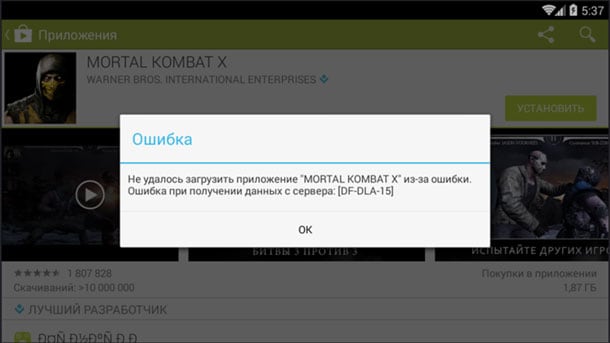
Помилка DF-DLA 15
Зміст статті:
Що це за помилка DF-DLA-15
Як я вже згадував вище, ця помилка зустрічається при спробі скачати, або оновити який-небудь додаток в Плей Маркет. У перекладі текст даної помилки звучить як «Додаток не може бути завантажено. Спробуйте знову, і якщо проблема зберегтися, скористайтесь сторонньою допомогою у вирішенні проблеми (Помилка отримання інформації від сервера Play Market [DF-DLA-15])».
Незважаючи на згадування проблеми з сервером, в більшості випадків у проблемі з DF-DLA-15 винен сам пристрій користувача, і нижче я запропоную читачеві перелік методів, здатних виправити цю помилку.
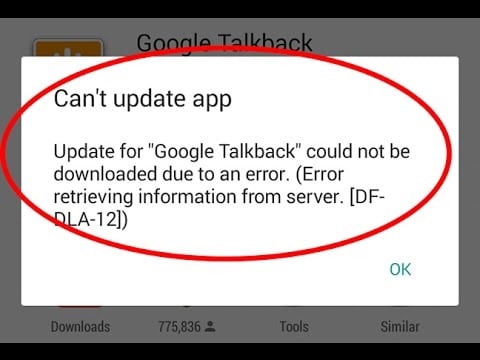
Ілюстрація помилки DF-DLA-15 в Плей Меркет
Як виправити помилку при отриманні даних з сервера DF-DLA-15
Перед тим, як скористатися нижченаведеними порадами щодо виправлення помилки сервера в Плей Меркет, спробуйте просто перезавантажити ваш гаджет. Бувають випадки, коли цей банальний рада виявився досить ефективним.
Дія 1. Зупиняємо всі недавно запущені додатки
Цілком можливо, що який-небудь з них конфліктує з Плей Маркет. Зупинка зазначених програм дозволяє наочно перевірити цю гіпотезу.
Дія 2. Очищаємо кеш системних додатків

Очищення кешу в Плей Маркет
Як виглядає візуально виправлення помилки DF-DLA-15 можна подивитися на відео:
Дія 3. Працюємо з синхронізацією облікового запису Google
Дія 4. Видаляємо наш акаунт Google
Якщо до вашого аккаунту Гугл не прив'язане безліч ігор, і ваша конкретна обліковий запис не має великої цінності, тоді можна її видалити, а потім створити нову натомість. Це також допомагає позбутися DF-DLA-15.
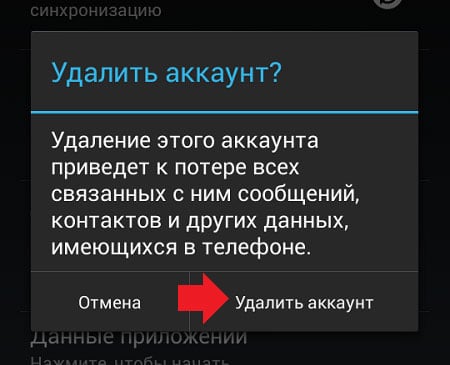
Видаляємо аккаунт Гугл з Андроїд смартфона
Дія 5. Чистимо Dalvik кеш
Ті користувачі, які мають root-прав на своєму пристрої, можуть спробувати очистити Dalvik кеш у спробі виправити DF-DLA-15. Для незнайомих з даним терміном повідомлю, що Dalvik – базується на мові Java віртуальна машина, а Dalvik кеш являє собою проміжний буфер з швидким доступом для програм, що часто використовуються.
Дія 6. Вводимо дані нашої кредитної картки
За відгуками деяких користувачів це допомогло вирішити проблему з помилкою DF-DLA-15.
Дія 7. Міняємо дату
Можна спробувати змінити дату вручну, і поспостерігати, як позначиться це на роботі Плей Маркет. Заходимо в налаштування телефону, вибираємо там пункт «Дата і час», знімаємо галочку з автоматичного визначення дати і часу, а потім проставляємо їх вручну. Потім запускаємо Плей Маркет і дивимося на результат.
Дія 8. Відключаємо SD-карту
Також може допомогти у вирішенні помилки з сервером Плей Маркет DF-DLA-15 відключення на час SD-карти. Можна відключити її як фізично, вийнявши з пристрою, так і програмно, зайшовши в «Настройки» - «Пам'ять» та вибравши «Відключити карту пам'яті».
Висновок
У більшості випадком, найефективнішим способом виправлення помилки DF-DLA-15 є очищення даних і кешу системних додатків Гугл. В інших випадках можуть допомогти інші перераховані вище заходи, аж до повного видалення користувача Google -аккаунта. Якщо ви зустрілися з згаданій вище помилкою – спробуйте всі перераховані вище поради, один з них вам обов'язково допоможе.